Hogyan éget egy filmet egy lemezre vcd
Hogyan Filmfelvétel egy lemezen a VCD formátumban.
Forrás VCD a legtöbb esetben egy DVD-lemezre. Másolni DVD merevlemez, sok program, mint például a SmartRipper, DVD Decrypter, CladDVD és mások. A folyamat a másolás széles körben ismert és részletesen megvizsgálunk, hogy nincs értelme.
2. Alakítsa VOB fájlokat DVD2AVI programot.
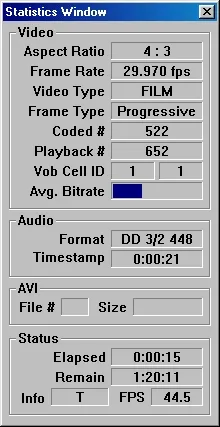
1. ábra: A statisztika ablakban a film a programban DVD2AVI 1,76 (Build 1,85).
Ennek eredményeként a DVD2AVI programot kap 2 kép: az egyik egy hangot WAV formátumban, a másik pedig a D2V formátumban. Ezek a fájlok már fel lehet használni a programban TMPGEnc kódolást.
3. Hozzon létre egy sablont a TMPGEnc programot.
TMPGEnc egy kódoló program fájlokat VCD, SVCD vagy DVD formátumban. Verziótól kezdődően TMPGEnc programot. Assistant (varázsló) jelenik meg 2.5x és nagyobb az elején a program. A mi esetünkben, az elején meg kell haladni. Ezután kattintson a „Load” betölteni a sablont a kódoláshoz használt, alkalmazott program TMPGEnc (2. ábra)
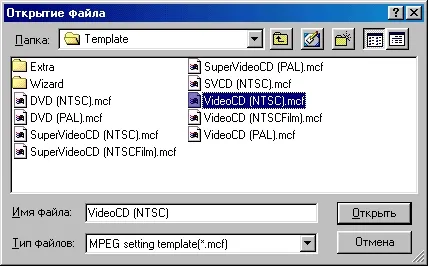
2. ábra kiválasztása az alapértelmezett sablont a TMPGEnc programot.
Ebben a konkrét esetben ez lesz a sablon VideoCD (NTSC) .mcf (mert eredetileg a film rögzíti az NTSC rendszerben). Az alapértelmezett sablonok TMPGEnc program betöltése minimum beállításokat lehet változtatni. Ahhoz, hogy az összes beállítás megváltozik, akkor kattintson a „Load” betölteni „unlock.mcf” feloldási minta összes beállítását az „extra” mappa (3. ábra):
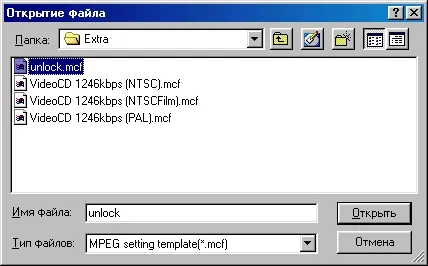
3. ábra: Minta kinyit az összes beállítást TMPGEnc programot.
Majd kattintson a „Beállítás” meg kell változtatni a beállításokat a program TMPGEnc. A fórum vcdhelp.com oldal javasolta, hogy cserélje ki a bitsebességhez a szabványos VCD formátumban, változó 2-pass (2-pass VBR). Ez javított képminőséget, de megközelítőleg 2-szer növeli a kódolási idő (4. ábra):
4. ábra kiválasztása bitsebesség TMPGEnc programot.
Kódolás bitsebességhez időtartamú 95 perces a film. 46 sec. Tart a CPU Celeron 1 GHz-es mintegy 5,5 óra. Várjon 10 órát (vagy még inkább a kisebb teljesítményű számítógép (kivéve persze, a Celeron 1 GHz-es helység nagy?), Hogy egy olyan kis képjavító (én még nem teszteltem), véleményem szerint, nincs értelme. Tehát ezt a beállítást, hagytam nélkül megváltoztatni.
A következő módosítások a szabványos minta változtatni a rendszert áram az MPEG-1 szabvány a szabványos VideoCD a „System” fül (5. ábra):
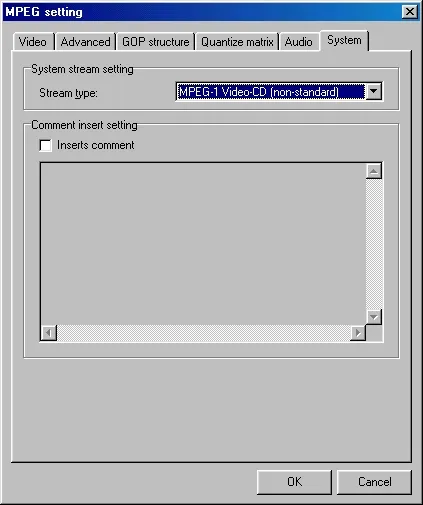
5. ábra kiválasztása a rendszer áram TMPGEnc programot.
Az így kapott sablont kell tárolni „Wizard” könyvtárba, majd a sablon automatikusan megjelenik, amikor elkezdi asszisztens (Wizard) (6. ábra) .:
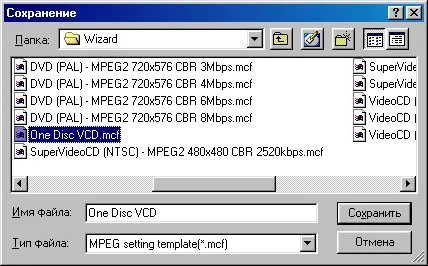
6. ábra mentése sablon TMPGEnc programot.
4. A kódolás egy film a VCD programot TMPGEnc.
Amikor elkezdi TMPGEnc elindul Assistant (Wizard) (7.). Ebben az esetben a korábban elmentett sablon megjelenik a sablonok listáját és úgy kell megválasztani 1. lépésében a kódolási folyamat.
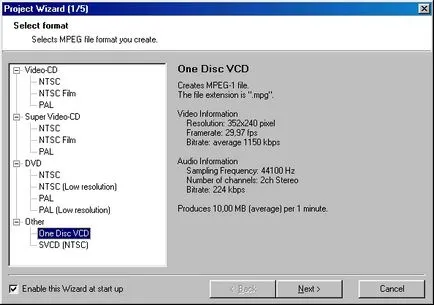
Ábra. 7. Válassza ki a sablon indítási segéd TMPGEnc programot.
Ezután ki kell választani a bemeneti fájl a filmet (8. ábra):
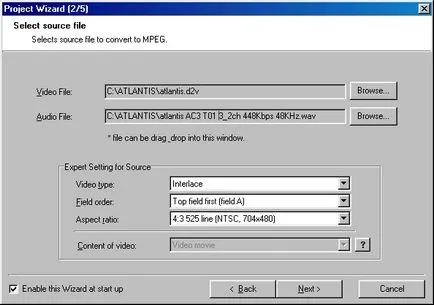
Ábra. 8. A választás a forrás fájlok TMPGEnc programot.

Ábra. 9. A választás a bitsebesség TMPGEnc programot.
Amikor kiválasztunk egy bitsebesség szükséges ahhoz, hogy egy ésszerű kompromisszum a hang és képminőséget. Azt is meg kell vizsgálni, hogy a célzott fájlméret figyelembevételével határozzuk meg kerekítést megabájt. Beállításakor ábrán látható. 9, a végső fájl lesz egyenlő 724 813 768 bájt.
Az eredményül kapott fájl a legjobb eredménye a VCD Nero programot formátum, ami a felvétel nem szabványos VCD, hogy kikapcsolná a fenti „Új standart panasz CD” (10. ábra):
10. ábra: Adatok nem szabványos VCD Nero programot.
A terméket a VCD felvételt játszottak, minden gond nélkül a háztartások DVD-lejátszók „Pioneer-535.”
5. Következtetések.
Az így kapott lemezek, mint az várható volt, nem jó minőségű. Ez lehet, hogy a képminőség javítása érdekében változó 2-pass bitráta (2-pass VBR). De van értelme megmenteni egyetlen lemezen, ha egy 2-szeres növekedést kódolási idő (vagy energiafelhasználás, stb.) Ilyen kódolás lehet ajánlani egy módszert film hossza legfeljebb 100 perc nem túl jó minőségű (például amikor kódolása DivX formátumú VCD).